Vous attendez des coups de fil importants ou devez être notifié des divers sms ou toutes autres notifications, en revanche votre iPhone 14 Plus ne sonne plus? Soyez rassuré, il s’agit en règle générale de simples réglages de sonnerie à modifier. Nous allons donc vous expliquer dans cet article toutes les possibilités qui s’offrent à vous si vous désirez s’assurer que votre iPhone 14 Plus se mette à nouveau à sonner lorsque vous réceptionnez un appel entrant , un message ou une notification liée à une app .
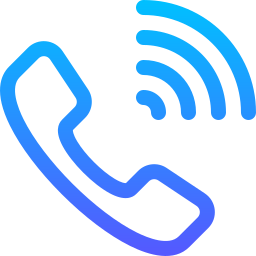
Si votre iPhone 14 Plus ne sonne plus quand on vous appelle, contrôlez que votre appareil ne soit pas en mode silencieux
Il est possible que vous ayez défini par erreur votre iPhone 14 Plus sur le mode silencieux et que votre appareil ne sonne alors plus quand vous réceptionnez des coups de fil. Vous pourrez désactiver la fonction silencieux de votre iPhone 14 Plus en bougeant le curseur du bouton latéral de votre appareil. Votre iPhone 14 Plus repassera alors en mode sonnerie . Il faudra à nouveau déplacer le curseur de ce bouton pour repasser en mode silencieux.
La sonnerie de votre appareil est éventuellement paramétré au minimum
Si le son de votre iPhone 14 Plus est paramétré au minimum , vous ne serez plus en capacité d’entendre les différentes sonneries de votre appareil. Il faudra dans cette situation augmenter le son de votre appareil en vous aidant des boutons latéraux.
Modifiez le son de la sonnerie et des alertes de votre iPhone 14 Plus si vous n’entendez pas la sonnerie
Vous devrez modifier le volume de la sonnerie et des alertes de votre iPhone 14 Plus en suivant les étapes suivantes:
- Rendez-vous dans les Réglages de votre iPhone 14 Plus
- Rendez-vous par la suite au niveau de la partie Sons et vibrations
- Déplacez le curseur des sonneries et des alertes vers la droite afin d’en augmenter le volume
Le Mode Ne Pas Déranger (concentration) empêchera votre iPhone 14 Plus de vous notifier des divers appels, sms et autres notifications
Si votre iPhone 14 Plus est configuré sur l’une des préférences du mode Concentration , vous ne serez plus averti des différentes alertes sur votre appareil. La totalité des configurations sont les suivantes:
- Ne pas déranger (la plus courante)
- Temps pour soi
- Travail
- Repos
Vous pouvez les désactiver avec le menu de votre iPhone 14 Plus, en balayant l’écran de votre appareil du bas vers le haut et en restant appuyé sur l’ icône lune .
Le renvoi d’appel empêchera la réception d’appels au niveau de votre iPhone 14 Plus
Si la fonction Renvoi d’appel est activée, il est normal que votre iPhone 14 Plus ne sonne pas. Il va falloir aller dans la partie Réglages de votre appareil puis au niveau de la partie Téléphone pour rentrer dans Renvoi d’appel en vue de checker que ce choix est bien désactivée.
La liste des numéros bloqués
Si les correspondants qui cherchent à vous appeler font partie de la liste des numéros bloqués de votre iPhone 14 Plus, il est normal que votre appareil ne sonne pas . Contrôlez alors la liste des numéros bloqués de votre appareil en vous rendant dans la partie Réglages de votre appareil puis dans la partie Téléphone pour rentrer dans Contacts bloqués .
Verifiez que l’intégralité des notifications et sonneries soient autorisées pour toutes vos applications
Si vous n’avez pas permis des applications à vous notifier, il est normal que votre iPhone 14 Plus ne sonne pas à la réception d’une notification. Il faudra dans cette situation aller dans la partie Réglages de votre appareil puis au niveau de la partie Notifications si vous désirez checker que toutes vos multiples apps vont être bien autorisées à vous notifier, et par quel moyen.
Dans l’éventualité où vous souhaitez d’autres tutoriels sur votre iPhone 14 Plus, vous pouvez aller voir les autres pages de la catégorie : iPhone 14 Plus.

